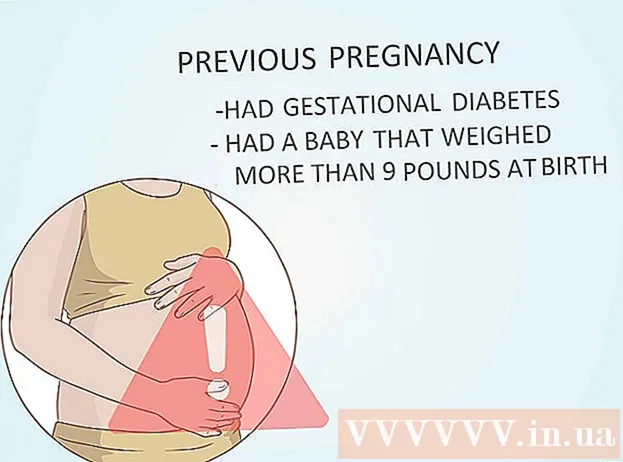作者:
John Stephens
创建日期:
24 一月 2021
更新日期:
1 七月 2024

内容
假设您在季度报告中输入了最后一个单词,然后突然键盘被卡住了。幸运的是,我们有一些简单的键盘清洁解决方案。由于键盘上的污垢和碎屑(有时是由于洒落的饮料或其他粘性物质),按钮被卡住了。下面的文章为所有这些原因提供了解决方案。
脚步
方法1之4:摇动键盘
拔下键盘线。 如果是笔记本电脑,则需要先将其关闭。

翻转键盘。 以一定角度握住键盘(或笔记本电脑),使键盘面向地板。
轻轻摇动键盘,使碎屑落在桌子或地板上。

清除键盘上的灰尘。 如果键盘上仍然有碎屑,可以将其擦干净。
检查按钮以查看它们是否正常工作。 广告
方法2之4:吹净键盘

购买压缩空气喷雾器。 您可以在大多数电子产品商店找到压缩空气喷雾器。
关闭电脑。 如果您使用的是台式计算机,请从计算机上拔下键盘线。
使用空气喷雾在卡住的按键周围和下方轻轻吹动。 请勿倾斜烧瓶,因为液体可能会溢出。
除尘。 如果吹了灰尘或食物,请从键盘上擦拭干净。
尝试按键。 检查按钮是否卡住。广告
方法3之4:清洁粘滞键
擦去溅到键盘上的所有液体。 如果您将水洒在键盘上,请断开设备连接并擦拭所有液体。
如果液体已干,请用酒精擦拭。 确保先拔下键盘或关闭计算机电源。如果干燥液体大部分位于键盘上,则可以使用酒精棉签擦拭。
擦拭键的顶部以确保键盘不再粘滞。
用棉签擦拭边缘。 擦拭键周围,以清洁键盘盖和键盘之间的部分。
检查卡住的钥匙是否可用。 酒精干燥后,请检查键盘是否正常使用。广告
方法4之4:拆卸钥匙以清洁底部
轻轻撬出卡住的钥匙。 将平头的螺丝起子或工具插入钥匙下方,然后从其中一个边缘轻轻撬开。您也可以用指甲撬一下。
- 在笔记本电脑(无论是PC还是Mac)中,键帽通过充当弹簧的薄塑料片固定在适当的位置。每个键盘具有不同的按钮结构,因此如何拆卸键盘也取决于类型。如果不确定如何卸下键盘盖,则应查阅手册。
- 在机械键盘上,请勿向上按按钮。大多数这种类型的键盘通常都配备有按键拔出器,用于从键盘上卸下每个键帽。
- 不要一次删除所有按钮,因为您可能会忘记每个键的位置。您一次只能删除一两个键。
仔细擦拭按钮的内部以及取出按钮时在键盘上的空间。 清洁所有卡在钥匙或下方铰链中的碎屑或颗粒。您可以使用镊子或牙签。
使用酒精棉签清洁受污染的区域。 确保您吸收了足够的酒精,以免酒精滴落。
让按钮和键盘完全干燥。 请勿让任何液体残留在按键上,包括擦酒。
将按钮重新装回其原始位置。 轻轻按下键。该按钮应弹出到正确的位置。
- 在笔记本电脑上,将塑料卡舌重新固定到原始固定位置,然后将键帽放到从键盘上取下的孔中。
检查按钮以查看卡纸是否清除。 如果没有,则需要将键盘带给计算机维修人员。广告
警告
- 在继续操作之前,请确保键盘已断开连接。
- 如果计算机是新计算机且处于保修期内,请不要自行拆开密钥,而应首先与制造商联系。
你需要什么
- 压缩空气喷雾
- 擦酒
- 棉签
- 镊子或牙签
- 常规螺丝刀(小)